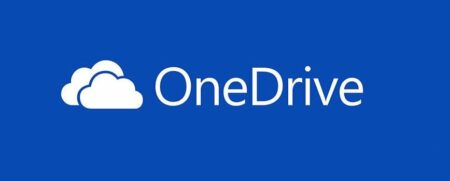💡 Das Problem kennt jeder Windows-Nutzer
Der Windows Explorer hängt sich auf, reagiert nicht mehr oder verhält sich seltsam? Anstatt den ganzen Computer neu zu starten und wertvolle Zeit zu verlieren, zeigen wir Ihnen drei effektive Methoden, um den Explorer blitzschnell neu zu starten. Die Batch-Datei-Methode ist dabei besonders praktisch!
Warum den Windows Explorer neu starten?
Der Windows Explorer (auch File Explorer oder Datei-Explorer genannt) ist das Herzstück der Windows-Benutzeroberfläche. Er verwaltet nicht nur Ihre Dateien und Ordner, sondern auch die Taskleiste, das Startmenü und den Desktop. Wenn der Explorer Probleme macht, können folgende Symptome auftreten:
- Eingefrorene Taskleiste: Keine Reaktion auf Klicks
- Startmenü öffnet sich nicht: Windows-Taste funktioniert nicht
- Desktop-Icons verschwinden: Leerer Bildschirm
- Langsame Dateivorgänge: Kopieren/Verschieben dauert ewig
- Ordner lassen sich nicht öffnen: Explorer-Fenster reagieren nicht
Methode 1: Batch-Datei erstellen (Empfohlen)
🚀 Die schnellste Lösung für wiederkehrende Probleme
Diese Methode erstellt eine kleine Datei auf Ihrem Desktop, die Sie jederzeit per Doppelklick ausführen können. Ideal, wenn der Explorer öfter Probleme macht.
✅ Vorteile:
- Nur einmal erstellen
- Sofort verfügbar
- Keine Tastenkombinationen merken
- Funktioniert auch bei hängendem Explorer
❌ Nachteile:
- Einmalige Einrichtung nötig
- Datei kann versehentlich gelöscht werden
Schritt-für-Schritt Anleitung:
-
Editor öffnen: Drücken Sie Windows-Taste + R, geben Sie
notepadein und drücken Enter -
Code eingeben: Kopieren Sie folgenden Text in den Editor:
@echo off echo Windows Explorer wird neu gestartet… taskkill /f /im explorer.exe timeout /t 2 /nobreak > nul start explorer.exe echo Explorer erfolgreich neu gestartet! timeout /t 3 /nobreak > nul exit
- Datei speichern: Klicken Sie auf „Datei“ → „Speichern unter“
- Speicherort wählen: Wählen Sie den Desktop als Speicherort
-
Dateinamen eingeben: Geben Sie einen Namen ein, z.B.
Explorer-Neustart.bat⚠️ Wichtig: Die Datei MUSS mit.batenden, damit Windows sie als ausführbare Batch-Datei erkennt! - Dateityp ändern: Ändern Sie „Dateityp“ von „Textdateien“ auf „Alle Dateien“
- Speichern abschließen: Klicken Sie auf „Speichern“
Methode 2: Task-Manager verwenden
⚙️ Die klassische Windows-Methode
Diese Methode nutzt den integrierten Task-Manager von Windows und funktioniert in allen Windows-Versionen zuverlässig.
Variante A: Explorer neu starten
- Task-Manager öffnen: Drücken Sie Strg + Shift + Esc oder klicken Sie mit der rechten Maustaste auf die Taskleiste und wählen „Task-Manager“
- Prozesse anzeigen: Falls nötig, klicken Sie auf „Mehr Details“ unten links
- Explorer finden: Suchen Sie in der Liste nach „Windows-Explorer“ oder „explorer.exe“
-
Neustart durchführen: Klicken Sie auf „Windows-Explorer“ und dann auf „Neu starten“ unten rechts
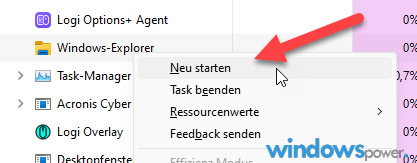
Variante B: Explorer beenden und manuell starten
- Explorer beenden: Markieren Sie „Windows-Explorer“ und klicken Sie auf „Task beenden“
- Neuen Task erstellen: Klicken Sie auf „Datei“ → „Neuen Task ausführen“
-
Explorer starten: Geben Sie
explorer.exeein und drücken Enter
Methode 3: Eingabeaufforderung (CMD)
⌨️ Für Power-User und bei schweren Explorer-Problemen
Diese Methode funktioniert auch dann, wenn der Task-Manager nicht erreichbar ist oder andere Methoden versagen.
- CMD als Administrator öffnen: Drücken Sie Windows-Taste + X und wählen Sie „Terminal (Administrator)“ oder „Eingabeaufforderung (Administrator)“
-
Explorer beenden: Geben Sie folgenden Befehl ein und drücken Enter:
taskkill /f /im explorer.exe
- Kurz warten: Warten Sie 2-3 Sekunden
-
Explorer neu starten: Geben Sie ein:
start explorer.exe
taskkill /f /im explorer.exe & start explorer.exe
Häufige Probleme und Lösungen
Problem: Batch-Datei funktioniert nicht
Lösung: Überprüfen Sie, ob die Datei wirklich die Endung .bat hat. Windows versteckt manchmal Dateiendungen. Gehen Sie zu den Ordneroptionen und aktivieren Sie „Erweiterungen bei bekannten Dateitypen ausblenden“ NICHT.
Problem: „Zugriff verweigert“ Fehlermeldung
Lösung: Führen Sie die Batch-Datei oder CMD als Administrator aus. Klicken Sie mit der rechten Maustaste und wählen Sie „Als Administrator ausführen“.
Problem: Explorer startet nicht neu
Lösung: Manchmal hilft es, etwas länger zu warten. Alternativ können Sie den Computer neu starten, falls alle Methoden versagen.
Problem: Desktop bleibt schwarz
Lösung: Drücken Sie Strg + Shift + Esc für den Task-Manager, dann „Datei“ → „Neuen Task ausführen“ → explorer.exe eingeben.
Erweiterte Tipps für Windows 10 und 11
Automatischer Explorer-Neustart bei Systemstart
Sie können die Batch-Datei auch in den Autostart-Ordner legen, falls der Explorer regelmäßig Probleme macht:
- Drücken Sie Windows-Taste + R
- Geben Sie
shell:startupein - Kopieren Sie Ihre Batch-Datei in diesen Ordner
Verknüpfung mit Tastenkombination erstellen
Sie können Ihrer Batch-Datei eine Tastenkombination zuweisen:
- Rechtsklick auf die Batch-Datei → „Eigenschaften“
- Klicken Sie ins Feld „Tastenkombination“
- Drücken Sie eine gewünschte Kombination (z.B. Strg + Alt + E)
- Klicken Sie „OK“
Häufig gestellte Fragen (FAQ)
Vorbeugende Maßnahmen
Um Explorer-Probleme zu minimieren, beachten Sie folgende Tipps:
- Windows Updates installieren: Halten Sie Ihr System aktuell
- Treiber aktualisieren: Besonders Grafik- und Chipsatz-Treiber
- Registry reinigen: Verwenden Sie Tools wie CCleaner (vorsichtig!)
- Speicherplatz freihalten: Mindestens 15% der Festplatte frei lassen
- Virenscanner aktuell halten: Malware kann Explorer-Probleme verursachen
- Startprogramme reduzieren: Weniger Autostart-Programme = stabilerer Explorer
Weiterführende Windows-Tricks
Wenn Sie sich für weitere Windows-Optimierungen interessieren, empfehlen wir Ihnen diese verwandten Artikel:
- Task-Manager öffnen unter Windows 11
- Autostart-Ordner finden
- Windows 11 Editor mit Rechtschreibprüfung
- Programme deinstallieren Probleme lösen
Fazit: Zeit sparen mit der richtigen Methode
🎯 Unser Fazit
Ein hängender Windows Explorer muss nicht den ganzen Arbeitstag ruinieren. Mit den drei vorgestellten Methoden können Sie das Problem in wenigen Sekunden lösen:
- Batch-Datei: Beste Lösung für wiederkehrende Probleme
- Task-Manager: Universell verfügbar und benutzerfreundlich
- CMD: Funktioniert auch in kritischen Situationen
Die Batch-Datei-Methode ist unsere klare Empfehlung: Einmal erstellt, löst sie Explorer-Probleme mit nur einem Doppelklick. Speichern Sie sich diesen Artikel in den Lesezeichen – Sie werden ihn garantiert wieder brauchen!
💾 Tipp zum Schluss: Erstellen Sie am besten gleich jetzt Ihre Explorer-Neustart-Batch-Datei, bevor Sie sie das nächste Mal dringend brauchen. Bei akuten Explorer-Problemen ist es oft zu spät, die Anleitung zu suchen!
Hat Ihnen dieser Artikel geholfen?
Teilen Sie Ihre Erfahrungen mit uns! Welche Methode funktioniert bei Ihnen am besten? Haben Sie weitere Tipps für andere Windows-Nutzer? Schreiben Sie es in die Kommentare.
| # | Vorschau | Produkt | Bewertung | Preis | |
|---|---|---|---|---|---|
| 1 |
|
Microsoft Windows 11 Home | 1 Gerät | 1 Benutzer | PC... | 120,90 EUR | Bei Amazon kaufen | |
| 2 |
|
Microsoft Windows 11 Pro | 1 Gerät | 1 Benutzer | PC... | 144,98 EUR | Bei Amazon kaufen | |
| 3 |
|
Microsoft 365 Family | 1 Jahr | bis zu 6 Personen | Office Apps... | 104,90 EUR | Bei Amazon kaufen |





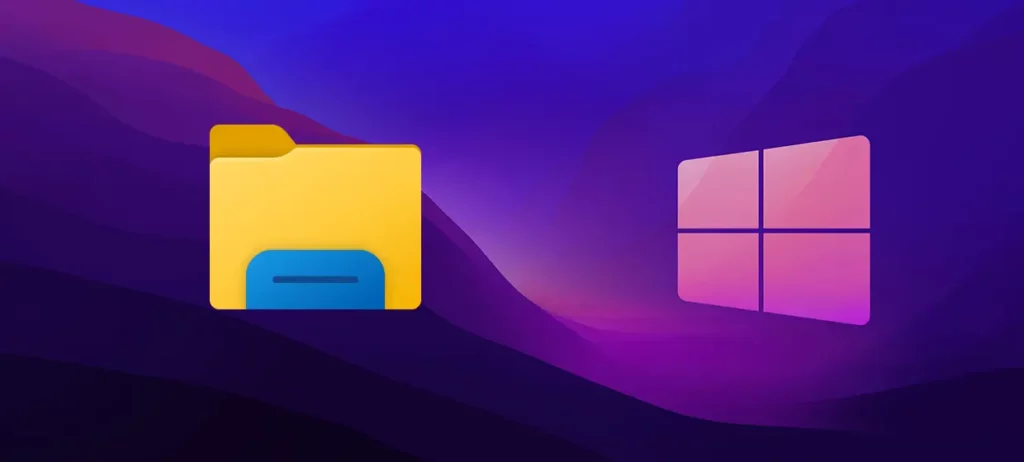


![Windows 11 Altes Kontextmenü aktivieren ➜ 3 Methoden [2026] Altes Kontextmenü](https://www.windowspower.de/wp-content/uploads/2023/10/altes-kontextmenue-450x214.webp)